L'iPhone et l'iPad sont des appareils largement reconnus et utilisés par divers utilisateurs, qui les recommandent comme les meilleurs. Celles-ci offrent plusieurs options et l'une d'elles est l'outil de note, de nombreuses personnes préfèrent noter leurs tâches, leur travail ou leurs rappels dans des notes de téléphone portable, comme ils deviennent plus faciles à retenir et à rechercher.
C'est pourquoi vous devez vous demander : comment voir et corriger les notes sur l'écran de mon iPhone ou iPad ? C'est une option très efficace que vous pouvez utiliser tous les jours.
Ces notes ils peuvent être faits très simplement et si vous préférez, vous pouvez opter pour d'autres options plus avancées. Ensuite, nous vous apprendrons comment visualiser facilement vos notes depuis l'écran d'accueil de votre téléphone mobile.
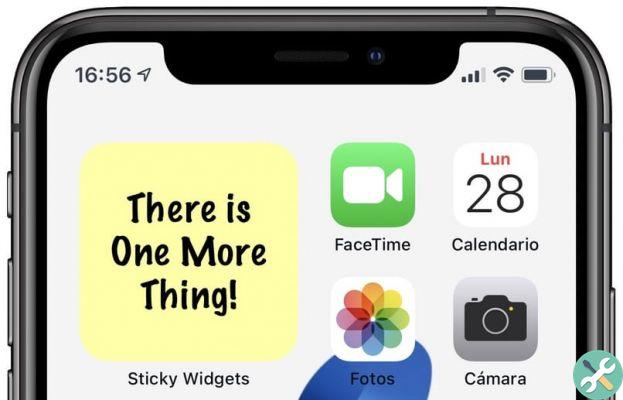
Comment réparer les notes sur l'écran de mon iPhone ou iPad ?
Les notes sont un excellent outil pour notre vie, pour les créer, il vous suffit d'ouvrir l'application de notes qui apporte votre téléphone portable, appuyez sur le bouton qui dit écrire et commencer à écrire la note, sélectionnez OK pour terminer ; si vous le souhaitez, vous pouvez modifier la taille de la police et taper la note.
Pour pouvoir créer une note instantanée depuis l'écran de verrouillage de votre iPad et pouvoir le voir à partir de là. Entrez les paramètres, puis allez dans la section des notes, appuyez sur "Connexion" pour ce faire, sélectionnez une option. Appuyez maintenant sur l'écran de verrouillage avec un crayon Apple et créez des notes. Cela sera également automatiquement enregistré dans l'application Notes.

Maintenant, pour placer les notes sur l'écran de votre iPhone, la première chose à faire est de vérifier que la dernière version du système d'exploitation est mise à jour, installez maintenant l'application appelée 'Sticky Widget', en l'ayant Dovrai unique aller à l'écran commence et maintenez un espace vide à l'intérieur, appuyez sur le signe + qui est apparu.
Ce faisant, nous verrons une liste avec les widgets proposés par votre téléphone mobile, sélectionnez celui que vous venez d'installer et cliquez sur 'Ajouter un widget'. Une autre façon pour vous de pouvoir placer vos notes sur l'écran principal est d'écrire votre note dans l'application fournie avec le téléphone mobile et de prendre une capture d'écran de ce que vous avez écrit, puis de placer cette photo comme écran principal.
Comment synchroniser les notes de mon iPhone et de mon iPad
Vous pouvez faire une variété de choses avec vos notes et vous pouvez synchroniser votre appareil avec iCloud, des comptes de messagerie comme Google et Yahoo! Grâce à eux, vous pouvez gérer virtuellement vos notes.
Commencer synchroniser nos notes iPhone et iPad avec iCloud, vous devez suivre les étapes suivantes :
- C'est nécessaire lancer l'application de réglage sur notre ordinateur.
- Appuyez sur ou sélectionnez où iCloud dit
- Une fois là-bas, entrez i détails d'authentification.
- Après l'avoir saisi, vous devez activer les services que vous souhaitez synchroniser et vous avez terminé.
De même, pour synchroniser les notes iPhone et iPad avec notre Gmail, les étapes sont les suivantes :
- La première chose que vous devez faire est aller à l'option de réglage depuis l'écran d'accueil.
- Une fois là-bas, sélectionnez le courrier, les calendriers et les contacts.
- Sélectionnez ensuite l'endroit où il est indiqué d'ajouter des options de compte et cliquez sur Gmail.
- Lorsque vous avez l'écran contextuel, vous devez entrez les détails d'authentification pour votre compte Gmail. Appuyez sur Autoriser lorsque vous y êtes invité avec l'écran "iOS aimerait".
- Ensuite, vous devez choisir le service que vous souhaitez synchroniser, comme le courrier, les contacts, les calendriers ou les notes.
- Et enfin appuyez sur enregistrer.

Dans le cas d' synchronisation de nos notes iPhone et iPad avec notre compte Yahoo, vous devez entrer les paramètres ; puis à la section courrier, calendriers et contacts. De là, vous devez activer la synchronisation entre Yahoo et l'application de notes, avec cette activation les notes sont automatiquement synchronisées entre votre compte et l'appareil.
Par la suite, vous pouvez utiliser votre compte Yahoo pour accéder au dossier des notes sur votre appareil Apple à partir de n'importe quel autre ordinateur. Il convient de noter qu'il est possible de changer de compte dans les notes pour iPhone et iPad pour d'autres comptes de messagerie.
- Pour ce faire, vous devez sélectionner l'option de compte dans le coin gauche de la liste des notes, ceci est fait pour afficher les notes que vous synchroniserez avec les comptes de messagerie ou iCloud.
- Ensuite, vous devez aller dans les paramètres et choisir le courrier, les contacts et les calendriers.
- Après cela, vous pouvez cliquer sur l'option "Toutes les notes".
- Là, ils vous montreront toutes les notes que vous avez enregistrées et synchronisées avec vos comptes de messagerie sur iPhone.
Si vous avez plusieurs comptes e vous souhaitez passer d'un compte à l'autre, vous devez accéder à l'option de configuration dans les notes et sélectionner "compte par défaut", pour choisir le compte à partir duquel vous souhaitez ajouter de nouvelles notes.
Utilisez un widget pour épingler une note sur votre écran iOS
Pour utiliser un widget qui nous permet d'épingler une note sur l'écran de votre iPhone ou iPad iOS, vous devez télécharger l'application Sticky Widget.
Une fois installé, allons dans la section widget pour ajouter une nouvelle note sur l'écran principal. Ici, nous pouvons choisir entre trois tailles, très utiles si nous voulons ajouter beaucoup de texte car plus il y a de texte, plus sa taille sera petite. De plus, nous pouvons le toucher pour modifier son contenu, son texte ou pour changer sa couleur entre jaune, bleu ou rose.
Comment ajouter des widgets dans iOS 14
Lorsque vous avez iOS 14 vous pouvez également utiliser des widgets sur l'écran d'accueil, c'est très utile pour avoir vos informations préférées à portée de main. Vous pouvez également utiliser les widgets de la vue Aujourd'hui en glissant directement depuis l'écran d'accueil ou l'écran de verrouillage.
- pour ajouter un widget à l'écran d'accueil du votre iPhone ou iPad, appuyez et maintenez un widget ou une zone vide jusqu'à ce que les applications se déplacent.
- Sélectionnez ensuite le bouton Ajouter dans le coin supérieur gauche.
- Appuyez sur un widget et choisissez parmi trois tailles, puis appuyez sur Ajouter un widget.
- Appuyez enfin sur ok.
Pour ajouter un widget à partir de la vue "Aujourd'hui", il vous suffit d'appuyer longuement sur un widget jusqu'à ce que le menu d'actions rapides s'ouvre et d'appuyer sur Modifier l'écran d'accueil. Donc déplacer le widget vers le bord droit de l'écran jusqu'à ce qu'il apparaisse sur l'écran principal et appuyez sur ok.
Vous utilisez des notes sur iPhone, iPad et iPod touch
Avec des notes, vous pouvez écrire rapidement ce qui vous vient à l'esprit; y compris la création de listes, de dessins et d'idées, et plus encore. Grâce à iCloud, vous pouvez avoir des notes mises à jour sur tous vos appareils.
Notes d'ancrage
Si vous souhaitez ancrer une note pour ce faire, devi unique faites glisser votre doigt vers la droite dessus et soulevez-le rapidement. Vous pouvez également accéder à la note et appuyer sur le bouton plus qui est représenté par trois points, puis appuyer à nouveau là où il est dit.
Et pour déverrouiller une note, balayez à nouveau dessus vers la droite.
Créer une liste de contrôle
Pour créer une liste de contrôle, il vous suffit de sélectionner une note, puis d'appuyer sur le bouton de vérification représenté par le symbole de vérification .
De même, créez la liste, puis appuyez sur le cercle vide pour terminer une tâche. De plus, vous pouvez organiser automatiquement les tâches terminées en bas, balayer pour créer des retraits, et plus encore.
Mettre en forme une note
pour formater une note c'est très simple, lorsque vous êtes dans une note, appuyez sur la touche tableau ou sur le bouton au format 'Aa' ceci pour ajouter un tableau, un titre, un article ou une liste à puces.
Une autre option est de toucher et maintenir et "Aa" pour ouvrir une liste d'options de formatage.
Ajouter des pièces jointes
Pour ajouter des éléments d'une autre application, qu'il s'agisse d'un emplacement ou d'un site Web, appuyez sur le bouton de partage dans l'application à partir de laquelle vous souhaitez partager le contenu. Ensuite, appuyez sur l'application Notes et choisissez la note à laquelle vous souhaitez ajouter une pièce jointe et appuyez sur Enregistrer.
Personnalisez facilement l'apparence de vos notes
Avec vos notes, vous pouvez personnaliser à votre goût en insérant une couleur ; il peut être jaune, bleu et rose. De plus, à l'intérieur, vous pouvez appliquer une grille pour obtenir un meilleur score. Pour ce faire, il vous suffit de faire ce qui suit :
- L'ouverture d'une note peut être existante ou nouvelle.
- Appuyez sur le bouton Partager en haut à droite.
- Sélectionnez ensuite les lignes et les grilles.
- Vous pouvez choisir l'une des 3 options de grille ou le format vierge.

Comment afficher les notes sur mon iPhone
Dans l'application Notes vous pouvez accéder à tout le répertoire de notes et à chacun des documents qui y sont joints. Pour pouvoir les voir, vous devez suivre cette procédure simple :
Tout d'abord, vous devez ouvrir l'application Notes, pour cela il vous suffit de cliquer sur son icône. Ensuite, vous devez rechercher les notes ; À cause de ce vous devez tenir compte de la façon dont vos notes sont organisées.
Eh bien, si vous les avez tous dans le même dossier, vous devez rechercher par ordre de date de modification. Les notes seront triées selon la date de la dernière modification faites sur eux. De cette façon, s'il s'agit d'une note récemment modifiée, elle se trouve probablement en haut de la liste. À l'inverse, s'il s'agit d'une note que vous n'avez pas écrite ou modifiée depuis longtemps, vous devriez regarder en bas de la liste.
Si les notes se trouvent dans des répertoires ou des dossiers, vous devez effectuer une recherche dans ceux-ci, ou vous pouvez effectuer une recherche dans la barre supérieure. Ces dossiers sont également triés par ordre alphabétique ou par date de modification des notes qu'ils contiennent.
L'interface Notes nous fournit également les premiers mots de chaque note pour faciliter votre recherche. Ce nombre de caractères précédents peut varier en fonction de la taille de la police que nous avons configuré sur notre appareil iPhone.
Si la note que nous recherchons est trouvée, pour l'ouvrir il faut cliquer dessus; de cette façon, nous pouvons voir tout son contenu. De plus, si le contenu de la note contient également des documents tels que des images, audio, PDF ou tout autre type de document ; vous devez appuyer à nouveau dessus pour pouvoir le visualiser.
Sur mon ordinateur Mac
Dans le cas de Mac, nous devons d'abord allumer notre Mac qui doit avoir le système d'exploitation Mac X le plus récent.
Si nous regardons notre écran principal, nous verrons que dans le coin inférieur gauche, nous trouverons une icône avec le logo Apple; nous appuyons dessus avec le bouton gauche de la souris.
Ensuite, un menu avec diverses applications et dossiers s'ouvrira, nous entrons dans la section outils; nous y trouverons une application appelée notes de blog, nous l'ouvrons et elle s'ouvrira une zone de texte où nous pouvons enregistrer nos notes.
Par contre, pour visualiser nos notes stockées sur notre iPhone ou iPad, il faut se rendre dans la section outils du blog des notes. Ensuite, à la section où il est écrit "Réinitialiser les notes".
Maintenant, notre pc nous demandera d'entrer notre email et mot de passe iCloud. Une fois que nous avons entré nos données, nous allons cliquer sur la section synchroniser les notes, puis les voir enfin sur notre ordinateur.
Comment éditer les notes sur l'écran de mon iPhone ou iPad ?
L'application Sticky Widget vous permet de visualiser vos notes sous forme de notes autocollantes qui sont très belles à l'écran. Appuyez longuement sur l'icône Widget pour faire apparaître le mot "Modifier". Accédez à la section des couleurs et sélectionnez votre favori.
Vous pouvez également le placer n'importe où sur l'écran et maintenant vous allez écrire la note dont vous devez vous souvenir, si vous voulez écrire votre note en plusieurs langues, vous pouvez le faire avec votre clavier. En passant par tous ces processus, vous pourrez voir votre note.
D'autre part, il existe aussi d'autres applications pour placer vos notes, c'est spécial pour votre iPad mais vous pouvez aussi l'utiliser sur votre iPhone, qui est 'TapNote', il vous suffit de l'installer pour commencer à l'utiliser. Cette application place plusieurs notes sur l'écran, elles apparaîtront au début comme un accès rapide, lorsque vous vous connecterez, vous verrez toutes les notes que vous souhaitez.
Comment conserver mes notes en toute sécurité sur mon iPhone ou mon iPad ?
Beaucoup préfèrent utiliser les notes directement plutôt que d'installer des applications, vous devez donc garder un œil sur vos notes ; pour ce faire, vous pouvez entrer le mot de passe dans l'application. Vous pouvez les modifier à l'aide d'iCloud, accédez aux paramètres, entrez le nom, entrez iCloud, puis appuyez sur activer les notes. De cette façon, vous pouvez afficher vos notes sur n'importe quel appareil Apple.

Si vous voulez le supprimer, entrez la liste des notes, puis appuyez sur celui que vous souhaitez supprimer et balayez vers la gauche, à ce moment-là, vous verrez une icône de poubelle apparaître.
Vous pouvez aussi recourir aux réglages pour pouvoir le supprimer de cette option. Essayez d'avoir une copie d'une note qui est très importante, cela vous aidera au cas où vous en supprimeriez une par erreur vous en aurez une autre en remplacement.


























